Изменить учетную запись iCloud на iPhone можно всего за пару кликов
iCloud– специализированный интернет-сервис, оказывающий пользователям услуги облачного хранилища. Доступ к данным хранилища может быть предоставлен пользователю с операционной системой iOS 5.0 и выше, OS X Lion и выше, а также Windows начиная с версии Vista.
Для чего нужна учетная запись iCloud?
Сервис iCloud пришел на замену платному хранилищу данных Mobile Me. Пользователи получили доступ к данному сервису в октябре 2011 года.
Доступ к хранилищу осуществляется с помощью специального идентификатора Apple ID. Такой идентификатор присваивается каждому пользователю, совершившему покупку в iTunes Store. На бесплатной основе пользователь получает 5 гигабайт свободного пространства на диске, где он может хранить свои файлы, документы и электронную переписку.
При этом айклауд – это не дополнительное место для хранения файлов и прочей информации. Когда файлы копируются в облачное хранилище, они продолжают занимать свое место в телефоне или другом Apple-устройстве. Даже если пользователь вручную удалит с устройства файлы, предварительно помещенные в облачное хранилище, место под эти файлы все равно будет зарезервировано. Соответственно, iCloud осуществляет хранение данных параллельно с устройством, и свободное место будет выделяться и в облачном хранилище, и на устройстве.
С помощью облачного хранилища пользователь может обмениваться электронными сообщениями, хранить файлы и программы. Отдельное приложение позволяет отслеживать всех друзей, в данный момент времени находящихся в сети. Единственным условием работы данного приложения является согласие с запросом на обнаружение. Друзей можно добавлять с помощью специального приглашения, приходящего на почту. Кроме приложения, они отображаются на вкладке в самой программе iCloud.
Изменение учетной записи iCloud на айфоне
Многие пользователи интересуются, как в айфоне изменить учетную запись iCloud. Причин для изменения учетной записи может быть множество: открытие нового аккаунта, объединение нескольких аккаунтов в один (например, семейный), выделение из общего аккаунта собственного и т.д. Все устройства необходимо перенастроить на новые данные.
Самый распространенный способ изменить учетную запись iCloud на iPhone может осуществляться как с помощью айфона, так и айпада . Для этого необходимо придерживаться следующей последовательности действий:
- Открыть вкладку «Settings». Появится окно с настраиваемыми параметрами, в числе которых и ваша учетная запись.
- В появившемся списке найти iCloudи кликнуть на него. Появится окно с настройками данной программы.
- В самом низу щелкнуть на «Delete Account». Это позволит удалить ваш существующий аккаунт iCloud на данном устройстве, чтобы можно было зарегистрировать новый.
- Следующий этап – подтверждение удаления аккаунта. При удалении автоматически удаляются все ваши фотографии Photo Stream. Если вы согласны с удалением и согласны перерегистрироваться, нажмите «Delete».
- На следующем этапе вам предлагается сохранить важные данные и контакты с вашей учетной записи iCloud непосредственно на айфоне. Если вы хотите сохранить данные, нажмите «Keep». В противном случае – «Delete». На этом удаление вашего предыдущего аккаунта завершено, и можно переходить к регистрации нового.
- Перейдите в меню «Settings» и кликните «iCloud».
- В открывшемся диалоговом окне введите новый пользовательский логин, пароль и нажмите «Sign In».
- На следующем этапе вам предлагается перенести в новосозданный аккаунт данные с вашего айфона – календари, контакты. Если согласны – «OK».
- На заключительном этапе iCloud запрашивает разрешение на использование определителя местонахождения. Этот определитель уже установлен на вашем айфоне. Если данная опция будет отключена в iCloud, на телефоне не будет функционировать поиск утерянного телефона.
Изменение учетной записи iCloud с помощью компьютера
Интересующиеся, как изменить учетную запись iCloud iPhone 5 , могут сделать это и с помощью Mac’а или обычного компьютера. Для изменения учетки нужно сделать следующие действия:
- Открыть панель iCloud. Если вы являетесь обладателем Mac’а, данная панель расположена в свойствах системы. Если у вас обычный компьютер, панель можно скачать с официального сайта Apple.
- В контрольной панели нажать Sign Out. Вы выйдете из предыдущей учетной записи iCloud без сохранения данных.
- В диалоговом окне ввести новое пользовательское имя, пароль и нажать «Sign In».
Некоторые функции могут не работать под управлением Виндовс. Также они могут быть перечислены в различном порядке, в зависимости от установленных программ.
При установленном почтовом приложении Outlook пользователь может пользоваться несколькими сервисами облачного хранилища iCloud– контактами, задачами, календарями, почтой. Разница в том, что в iCloud данные сервисы называются напоминаниями, в Outlook– задачами. При отключении данных приложений все загруженные данные будут доступны в программе, однако синхронизации с облачным хранилищем данных не будет.
При отсутствии Outlook пользователь может использовать веб-приложения непосредственно на сайте iCloud.com.
Некоторые браузеры могут синхронизироваться с закладками в браузере на Apple-устройствах, работающих с облачным хранилищем данных. Более подробную информацию можно узнать, просмотрев системные требования для работы с iCloud.
Видео о том, как изменить учетную запись iCloud
Изменение отдельных настроек iCloud
Активировать и деактивировать отдельные функции и настройки, а также отключить iCloud полностью вы можете на любом подходящем устройстве. Если вы отключили функцию на каком-либо устройстве, у вас не будет доступа к данным, связанным с данной функцией. При этом на других устройствах, где эти функции остались в исходном состоянии, вы сможете пользоваться iCloud по-прежнему.
Перед отключением отдельных функций можно скопировать необходимые данные на устройство. При этом не будет синхронизации между скопированной информацией и данными iCloud. Так, если вы отключите mail или «Контакты» в сервисе «iCloud для Windows» на ноутбуке под управлением операционной системы Виндовс, данные, сохраненные в iCloud, будут доступны в почтовой программе, но синхронизации с прочими устройствами не будет.
Перед отключением iCloud на всех доступных устройствах, копию данных из облачного хранилища можно сохранить на компьютер или другое подходящее устройство. Это сведет к минимуму риск возможных потерь.
Изменение идентификатора AppleID
В некоторых случаях все завязывается на один электронный почтовый ящик. Если он оканчивается на @icloud.com или аналогичные, он же выступает в качестве идентификатора Apple ID.
Бывает, что один идентификатор используется несколькими людьми, например, в семье. В зависимости от настроек учетной записи и синхронизации, пользователи могут видеть личные данные, СМС и прочие файлы друг друга.
Для изменения идентификатора Apple ID необходимо выполнить ряд действий:
- Выйти из облачного хранилища, iTunes и AppStore и других служб, использующих данный идентификатор. Выход необходимо подтвердить на всех связанных устройствах.
- Зайти на интернет-ресурс Мой Apple ID.
- Кликнуть «Управлять Apple ID» и с помощью своих персональных данных зайти в систему.
- Рядом с указанием e-mail нажать кнопку «Изменить».
- Ввести новый адрес. Данный электронный адрес будет служить в качестве нового идентификатора Apple ID. При сохранении изменений ваш новый идентификатор будет сохранен. Далее необходимо зайти в привязанную почту и найти письмо с подтверждением о регистрации на сервисах Apple.
- Найденное письмо нужно открыть. Там будет указана ссылка, по которой требуется перейти для подтверждения регистрации.
- Перейти на страницу официального интернет-ресурса «Мой Apple ID». Выполнить вход с помощью новой электронной почты и пароля. После этого на вашу почту придет официальное сообщение о том, что процедура регистрации и подтверждения нового идентификатора завершена. После этого идентификатор можно использовать в штатном режиме.
Перед тем как изменить учетную запись iCloud, необходимо сделать бэкап всей важной информации. Даже если в процессе изменения что-то пойдет не так, вы всегда можете восстановить необходимые данные.
А Вы пользуетесь iCloud? Приходилось ли Вам менять учетную запись этого сервиса? Расскажите об этом в
Если вы предусмотрительный пользователь, то наверняка используете опцию «Найти iPad» на своем Apple-планшете, с помощью которой через привязанную учетную запись в iCloud, можно вернуть пропавшее устройство. Однако, если вы вдруг задумали девайс продать, вы, как честный человек, просто обязаны выключить «Найти iPad» и выполнить отвязку от iCloud перед передачей гаджета новому владельцу, дабы не навлечь на него серьезные неприятности.
В данном материале расскажем, как правильно отвязать от iPad учетную запись iCloud, а также о том, какие трудности грозят пользователю, который приобрел девайс с не отключенной «Найти iPad».
«Найти iPad»: как это работает?
Опция «Найти iPad» была создана Apple для защиты своих продуктов от краж (аналогичные опции имеются на iPhone и iPod, называются соответственно «Найти iPhone» и «Найти iPod» ), а точнее для того, чтобы сделать кражу девайса бессмысленной.
Если пользователь включил опцию на iPad, то в случае кражи устройства, он может зайти в свою учетную запись облачного сервиса iCloud , используя данные Apple ID, и активировать в меню «Найти iPad» - «Режим пропажи».
В результате айпад заблокируется и будет требовать указать установленный при активации режима пропажи 4-х значный пароль. Кстати, пользователь также может во время активации режима ввести специальное сообщение и свои координаты, которые будут отображаться на заблокированном экране - то есть, если гаджет все-таки потерялся, а не был украден, нашедший его, может позвонить владельцу и вернуть девайс.

Довольно часто «находчивые» воры, пытаются обойти необходимость указания 4-х значного пароля, введя девайс в режим DFU и восстановив его с помощью iTunes, но, тут, к сожалению, кроется подвох. После восстановления планшета с активной на нем опцией «Найти iPad» при начальной настройке потребуется указать Apple ID, и если он неизвестен (а откуда вору его знать?), дальше экрана с требованием ввести Apple ID не пройдешь. Этот механизм называется блокировка активации.
Примечательно, что блокировка активации автоматически включается в момент активации «Найти iPad». Это значит, что даже если режим пропажи не активирован, но «Найти iPad» включена, то, например, после восстановления девайса через iTunes при начальной настройке, будет запрошен пароль Apple ID.
Как выйти из iCloud?
Теперь, наверно, вы догадываетесь, почему так важно выполнить удаление учетной записи iCloud и отключение опции «Найти iPad» при продаже устройства? Если нет, приводим пример.
Смотрите, новый владелец пользуется вашим б/у iPad с не отвязанным iCloud и горя не знает, и вот однажды он сталкивается с каким-то системным сбоем, от которого даже супер надежная техника Apple не застрахована. Пользователь вынужден выполнить восстановление планшета через iTunes. И вот чем оно заканчивается - восстановление успешно проведено, автоматически загружен интерфейс начальной настройки, но чтобы ее начать, потребуется ввести ваш пароль Apple ID, который вы, конечно, покупателю не сообщили.
Если вы не мизантроп, то вряд ли захотите ставить человека в такую ситуацию, благо для ее предотвращения нужно сделать совсем немного:
1Откройте «Настройки» на iPad.
2Отыщите пункт «iCloud».

Прокрутите меню в самый конец и нажмите на кнопку «Выйти - для подтверждения выхода потребуется ввести пароль Apple ID. Забыли свой Apple ID? Воспользуйтесь сервисом iForgot !

После ввода пароля, данные учетной записи будут стерты из меню планшета, а опция «Найти iPad» будет автоматически отключена. Не забудьте также перед продажей стереть все данные с девайса - «Настройки»/»Основные»/»Сброс»/»Стереть контент и настройки».
Итак, как видите, ответ на вопрос как отключить «Найти iPad» и как удалить свою учетную запись с устройства очень прост! Кроме того, если по какой-то причине выйти из айклауд через меню планшета вам неудобно, можно воспользоваться сайтом облачного сервиса.
1 Зайдите на сайт iCloud.com, введите данные Apple ID.


Выберите свой планшет.

Если девайс офлайн, нажмите кнопку «Удалить из «Найти iPad».

Если устройство онлайн, нажмите «Стереть iPad».

Важно! Перед выходом из iCloud тем или иным способом обязательно создайте резервную копию данных либо через меню девайса («Настройки»/»iCloud»/»Резервная копия» - активировать ползунок «Резервная копия в iCloud», нажать кнопку «Создать резервную копию»), либо с помощью iTunes (подключите iPad к ПК с iTunes, кликнуть иконку устройства, далее «Обзор»/»Создать копию сейчас»/»Применить»).
Правила покупки iPad: как не столкнуться с блокировкой активации?
Покупая б/у девайс с рук, вы никогда не можете быть уверены в честности продавца - возможно, перед вами обычный человек, который накопил на новый i-гаджет, и потому продает старый, но не исключено, что вы столкнулись с мошенником, пытающимся сбыть краденное устройство.
Надо отметить, что в обоих случаях вам может достаться iPad c не выключенной блокировкой активации, только в первом случае вас подставят по незнанию, а во втором - намеренно. Опять же, в первом случае столкнувшись с требованием ввести Apple ID, вы сможете связаться с прежним владельцем, и если он человек небезразличный, то обязательно поможет вам выполнить отвязку. Во втором же - вы и следа продавца-мошенника не найдете и останетесь один на один с планшетом, который только постоянно запрашивает пароль, а больше ничего сделать не может.
Если вы готовитесь приобрести б/у гаджет, мы дадим вам ряд советов, которые уберегут вас от покупки гаджета с не отключенной блокировкой активации.
Если же вы уже стали жертвой сего удручающего случая, к сожалению, хороших новостей для вас мало. Как выходить из такой ситуации? У вас только два пути - попробовать связаться с продавцом для отвязки или обратиться в службу поддержки Apple и доказать, что девайс принадлежит вам (для доказательства потребуется чек и коробка от устройства). Если ни тот, ни другой путь невозможны по тем или иным причинам, сменить Apple ID на свой и снять блокировку активации не получится. Это, как вы понимаете не 4-х значный числовой пароль, перебор тут не имеет ни малейшего смысла. К слову, даже у 4-х значного кода может быть целых 10 000 комбинаций!
Однако, стоит отметить, что сегодня существует довольно много «мастеров», которые предлагают услуги по снятию этой блокировки, но (!) во многих случаях вы рискуете напасть на новых мошенников - у вас просто возьмут деньги, а доступ к гаджету не восстановят, так что если и решитесь на подобный шаг, подойдите к выбору исполнителя, который будет снимать блокировку, максимально ответственно.
Но давайте вернемся к более позитивной ситуации - вы только готовитесь покупать б/у девайс. Как предохранить себя от покупки залоченного гаджета и от запроса чужого Apple ID? Довольно просто! Откройте «Настройки» устройства, тапните пункт iCloud, обратите внимание - поля для заполнения данных учетной записи должны быть чистыми, а опция «Найти iPad» отключена. В большинстве случаев это гарантирует вам без проблемное использование девайса.

Однако! Уже неоднократно в сети были описаны случаи, когда пользователь купил девайс с отключенной «Найти iPad» и даже смог в меню iCloud девайса поменять пустые поля на свою учетную запись, но после вынужденного восстановления гаджета, все равно столкнулся с блокировкой активации и требовались данные именно от Apple ID прежнего владельца, а не смененные новым владельцем параметры. Это значит, что проверка отвязки через меню девайса не дает 100% гарантии того, что блокировка активации отключена.
Тем не менее, до недавнего времени такой вот 100% способ проверить включена ли блокировка все-таки существовал. Это был официальный сервис, созданный Apple, располагался он по адресу - http://icloud.com/activationlock . Введя в специальном поле серийный номер или IMEI девайса, пользователь мог проверить статус блокировки. Но буквально месяц назад сервис был закрыт, когда стало известно, что некие хакеры придумали способ, позволяющий, используя данную площадку, выполнять разблокировку краденных девайсов. Это, разумеется, вынудило Apple закрыть сервис и в настоящий момент альтернативы ему, к сожалению, нет.

Подытожим
Итак, если на устройстве не выполнен выход из iCloud и включена «Найти iPad», значит на нем действует блокировка активации, которая проявится, например, после восстановления устройства, даже если отключен режим пропажи.
Вот почему очень важно, продавая устройство, выполнять выход из учетной записи, а покупая, быть максимально бдительным - обязательно нужно проверить выполнен ли выход из iCloud, а также отключена ли «Найти iPad», но (!) поскольку данная проверка не дает полной гарантии того, что блокировка не даст о себе знать после восстановления девайса, а 100% метода проверки статуса блокировки активации сегодня нет, лучше все-таки отказаться от покупки б/у планшета и приобрести устройство старее, но не б/у - например, iPad 4 вместо iPad Air.
Ну а если б/у гаджет ваш единственный вариант, постарайтесь хотя бы поискать продавца среди друзей и знакомых.
Apple ID - это имя пользователя, необходимое для использования сервиса iCloud на устройствах Apple, покупок в App Store и iTunes Store, онлайн заказа товаров в розничных магазинах Apple и обращения в службу поддержки Apple. Случаев, когда пользователю может понадобиться смена Apple ID на iPhone или iPad целое множество, например, после приобретения гаджета с рук или получения устройства в подарок от родственника. В процессе смены Apple ID на iPhone или iPad нет ничего сложного, но здесь важно знать несколько тонкостей, о которых мы и расскажем в рамках этой инструкции.
Шаг 1. Перейдите в приложение App Store .
![]() Шаг 2. В самом низу главной страницы магазина нажмите на название Apple ID, под которым произведена авторизации.
Шаг 2. В самом низу главной страницы магазина нажмите на название Apple ID, под которым произведена авторизации.
 Шаг 3. В всплывающем меню выберите пункт «Выйти
».
Шаг 3. В всплывающем меню выберите пункт «Выйти
».
 Шаг 4. После успешного выхода нажмите «Войти
».
Шаг 4. После успешного выхода нажмите «Войти
».
 Шаг 5. Выберите пункт «С имеющимся Apple ID
» и авторизуйтесь под данными своей учетной записи Apple ID.
Шаг 5. Выберите пункт «С имеющимся Apple ID
» и авторизуйтесь под данными своей учетной записи Apple ID.
Готово! Вы сменили Apple ID на своем iPhone, iPad или iPod touch. Нет Apple ID? Что же, создать его очень просто.
Как создать Apple ID
Шаг 1. Запустите приложение App Store .
Шаг 2. В самом низу главной страницы магазина нажмите «Войти » и выберите пункт «Создать Apple ID ».
 Шаг 3. Выберите регион и нажмите «Далее
».
Шаг 3. Выберите регион и нажмите «Далее
».
 Шаг 4. Примите пользовательское соглашение.
Шаг 4. Примите пользовательское соглашение.
 Шаг 5. Заполните информацию на первой странице регистрации. Ввести необходимо: адрес электронной почты, пароль, дату рождения, а также указать секретные вопросы и ответы на них. После заполнения всех полей нажмите «Далее».
Шаг 5. Заполните информацию на первой странице регистрации. Ввести необходимо: адрес электронной почты, пароль, дату рождения, а также указать секретные вопросы и ответы на них. После заполнения всех полей нажмите «Далее».
Примечание: пароль должен содержать не менее 8 символов, включая цифры, прописные и строчные буквы. Ответы на контрольные вопросы рекомендуется записать на физическом носителе, поскольку доступ к ним может понадобиться при необходимости смены пароля Apple ID.
 Шаг 6. На второй странице регистрации укажите способ оплаты (банковскую карту или мобильный телефон), выберите обращение и укажите адрес. После заполнения всех полей нажмите «Далее
».
Шаг 6. На второй странице регистрации укажите способ оплаты (банковскую карту или мобильный телефон), выберите обращение и укажите адрес. После заполнения всех полей нажмите «Далее
».
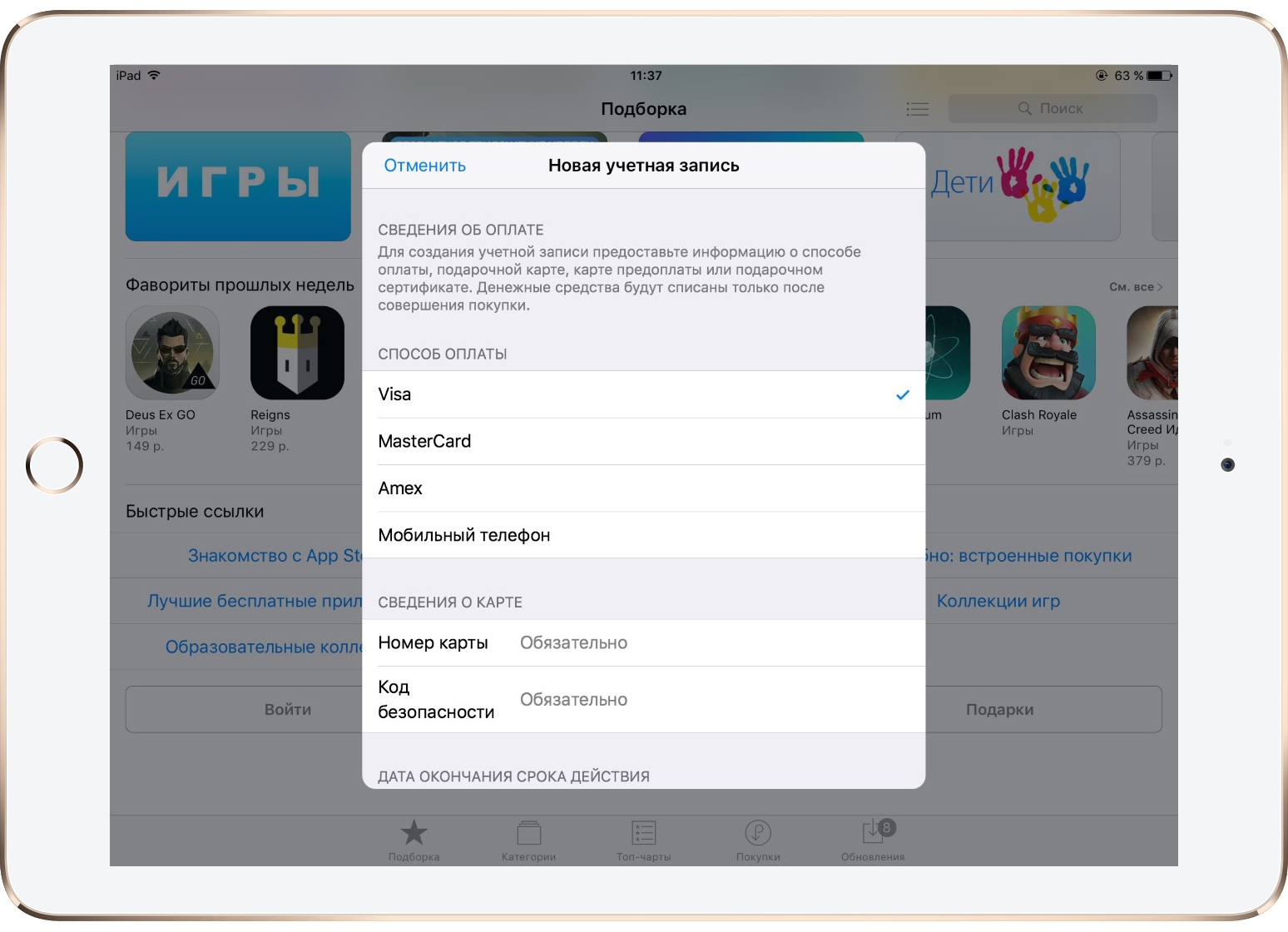 Шаг 7. Проверьте почтовый ящик, который вы указали при регистрации. В новом входящем письме от Apple содержится ссылка на подтверждение создания Apple ID. После перехода по ней ваша учетная запись Apple ID будет создана! С ее помощью вы можете авторизоваться в приложении App Store и получить доступ к контенту из магазинов Apple.
Шаг 7. Проверьте почтовый ящик, который вы указали при регистрации. В новом входящем письме от Apple содержится ссылка на подтверждение создания Apple ID. После перехода по ней ваша учетная запись Apple ID будет создана! С ее помощью вы можете авторизоваться в приложении App Store и получить доступ к контенту из магазинов Apple.
Многие пользователи iPhone очень часто задаются вопросом, как сменить apple id.
Для начала следует точно осознавать, что такое id. Это указанный в iTunes Store или App Store адрес электронной почты необходимый для того, чтобы зарегистрироваться. В любое время могут возникнуть некоторые проблемы, при которых придется создать новую учетную запись. Бывают случаи, когда пользователь забыл старый адрес или он принадлежал не вам, а человеку, который вас регистрировал, а вы больше не общаетесь и узнать нет возможности. Именно для таких целей и существует услуга смены id.
Процедура эта не настолько сложна, как кажется на первый взгляд, но присутствуют и свои нюансы, о которых следует хорошо задуматься. Для того, чтобы не возникли проблемы, ниже будут перечислены шаги по изменению id.
И так для начала разберемся, какой id изменить можно, а какой нет. Следует помнить, что если регистрация Apple id произведена через электронный адрес, который заканчивается на @mac.com, @me.com, @iCloud.com, то подобные идентификаторы невозможно изменить на адрес, принадлежащий другой электронной почте. На сегодняшний день для iPhone можно зарегистрироваться только через @icloud.com.
То, что нельзя сменить аккаунт — это с одной стороны хорошо, а с другой плохо. Минусом является то, что придётся запоминать еще один почтовый адрес, и порой выход из системы будет чреват тем, что вход больше будет невозможен. Да и к тому же, сейчас нет возможности зарегистрироваться под красивым именем, так как они все заняты.
Однозначно плюсом будет то, что если вдруг каким то образом кому-то стал известен айди и пароль, то он не сможет забрать себе аккаунт, так как нет возможности заменить имейл. Таким образом, взломщику придётся зарегистрироваться самому и создать свою учетную запись.
Если же айди вашего iPhone имеет другое окончание, то без проблем его можно изменить на любой другой. Итак для того, чтобы изменить адрес в идентификаторе Apple ID следует открыть веб-сайт мой эпл айди. Дальше перейдите в раздел управления Apple id для того, чтобы войти. При выборе поля — имя, айди и адрес электронной почты следует нажать кнопку « Изменить», которая находится возле раздела Apple id и адрес основной почты. Только лучше всего вводить тот адрес, который регулярно используется. Не стоит выбирать такой адрес электронной почты после которого поменять учетную запись будет невозможно.
Далее произойдет стандартное подтверждение регистрации для того, чтобы удостоверится в том, что адрес принадлежит лично вам. Такая мера безопасности очень надежна и на ваш адрес будет отправлена ссылка на подтверждение. Для полной проверки следует войти и выйти из системы и записать данные активации.
Что делать, если введен неверный email? Не забывайте, что через старый айди вход невозможен, поэтому, чтобы войти в учетную запись можно ввести новый мейл. При входе будет всплывать окно, что адрес не подтвержден, и всего лишь стоит нажать на кнопочку «изменить» и ввести правильные данные.
Что делать если пользователь забыл Apple ID своего iPhone?

Иногда бывает такое, что случайно нажата буква, и вы не сможете войти в учетную запись. В этом случае выход только один — обратится в службу поддержки.
Но по старому айди вход будет невозможен, так как при смене он исчезает из базы. Его можно узнать, только обратившись в центральную службу, с которой связь будет держать российский специалист. Вся процедура займет минут 20. Вам придётся ответить на заданные секретные вопросы, ответ на которые вы должны знать, так как они указывались вами, регистрируя новую учетную запись. После ответа на все контрольные вопросы вам скажут новый айди, и вы сможете восстановить учетную запись на iPhone. При наличии его вы сможете поменять и узнать адрес почты, создать другие контрольные вопросы и многое другое.
Для того, чтобы доступ к аккаунту остался только у вас, следует использовать только те контрольные вопросы, которые известны только вам, ведь это важный пункт, который позволит узнать в службе поддержки айди и войти в систему.
Как удалить apple id?
Самостоятельно удалить айди полностью не удастся. Можно просто поменять всю информацию, хранящуюся на аккаунте, изменить вопросы контрольные и просто выйти. Но если пользователь забыл вопросы, то позже при желании восстановить не удастся и можно будет только зарегистрироваться заново и создать новую учетную запись.
Или же есть другой способ, но окончательный. Обратившись в службу поддержки, следует создать заявку и в теме указать, что вы хотите выйти и удалить айди.
Приветствую каждого постоянного пользователя и просто мимо проходившего гостя! Над темой своей статьи я думал не долго, так как услышал ее от хорошего друга. А точнее, помогал ему решать вопрос, как изменить iCloud на iPhone. А теперь приглашаю к обсуждению всех, кого интересует эта проблема.
iCloud стал частым гостем на устройствах наших граждан, только вот изучить его хорошо успели только немногие (о пользовании сервисом читайте ). Как поменять учетную запись в iCloud с первого раза смогут разобраться единицы. А ведь существует еще множество подобных вопросов:
- «Как сменить iCloud на iPhone 5?»;
- «Как поменять iCloud на iPhone 4?»;
- «Как поменять iclCud на iPad?».
Основные возможности iCloud
Так как разговор идет о еще не совсем состоявшихся пользователях iCloud, то хочу немного отойти от темы и вспомнить для чего же нужно это хранилище.
Создатели старались сотворить такое место, где каждый из пользователей сможет поместить все данные с разных устройств с единым доступом. Наведу пример: фотография, сделанная на iPhone, сразу появится и на iPad, и на Mac (если они у вас есть). Просто подключитесь к сети и дело сделано.
Apple iCloud способно синхронизировать следующую информацию:
- музыку;
- все приложения;
- книги и ТВ-шоу;
- все фото и видео с камеры iPhone или iPad;
- настройки, имеющиеся на iPad или iPhone;
- контакты (о восстановлении контактов можно прочесть );
- документы;
- настройки рабочего стола iOS;
- все виды сообщений;
- игры.
Очень ценно это хранилище для любителей поиграть в игры. Представьте себе: вы только, что играли в iPhone, поставили на паузу, перешли в другую комнату, вспомнили и продолжили свою игру уже на iPad.
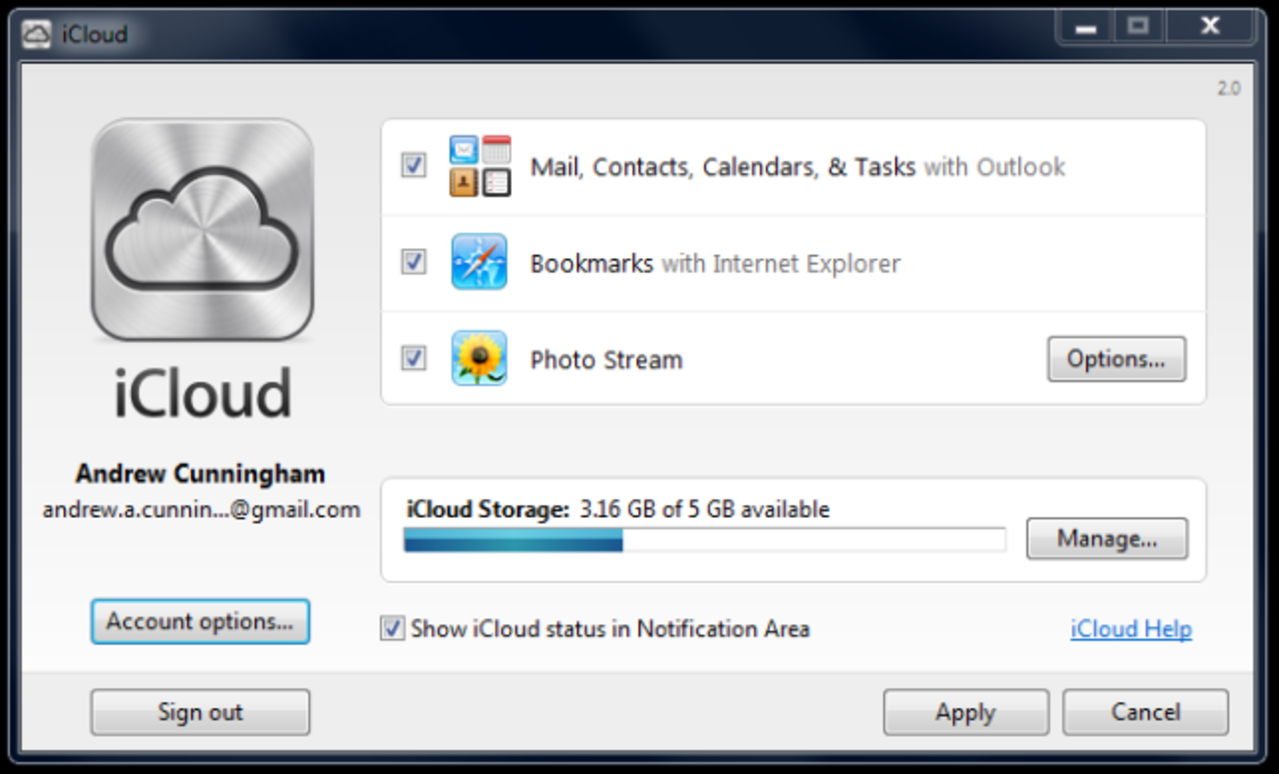
Важный момент
Бывают моменты, когда действительно нужно поменять данные о себе (то есть о пользователе), которые спрятались в операционной системе. В такой ситуации вы должны для начала знать, как изменить iCloud.
А можно ли поменять iCloud? Конечно да, только обратите внимание, что невозможно внести коррективы в имя учетной записи со следующим окончанием:
- @icloud.com;
- @me.com;
- @mac.com.

Важно! Если вы решили, что удалите аккаунт с телефона, создадите новый и на этом вопрос решен, вы ошибаетесь. Все ваши данные просто исчезнут с телефона, но будут по-прежнему оставаться в системе iCloud (на сервере облачного хранилища).
Что можно сменить в Apple ID?
Учетная запись – это идентификатор ID. Кроме самого идентификатора, перейдя на страницу управления Apple ID, вы можете изменить такие данные:
- пароль (о восстановлении пароля читайте );
- адреса e-mail (дополнительные);
- контрольный вопрос;
- дату рождения;
- e-mail (резервный).
Приступаем к решению проблемы «Как изменить учетную запись iCloud?». Начинаем действовать:
Смена учетной записи iCloud произошла удачно. Пользуйтесь на здоровье.
Я надеюсь, вы разобрались, как поменять iCloud. Теперь эти простые действия вы сможете выполнять с закрытыми глазами. Каждый новичок потихоньку превращается в опытного пользователя. Та же ситуация произойдет и свами. Вскоре ваши друзья обратятся к вам за помощью с подобными вопросами:
- «Как поменять icloud на iPhone 4s?»;
- «Как изменить icloud на iPhone 5s?».
Не бойтесь пробовать и экспериментировать! А я буду рад поддерживать вас помощью и советом!
 sotikteam.ru Смартфоны. Антивирусы. Программы. Инструкции. Браузеры.
sotikteam.ru Смартфоны. Антивирусы. Программы. Инструкции. Браузеры.


